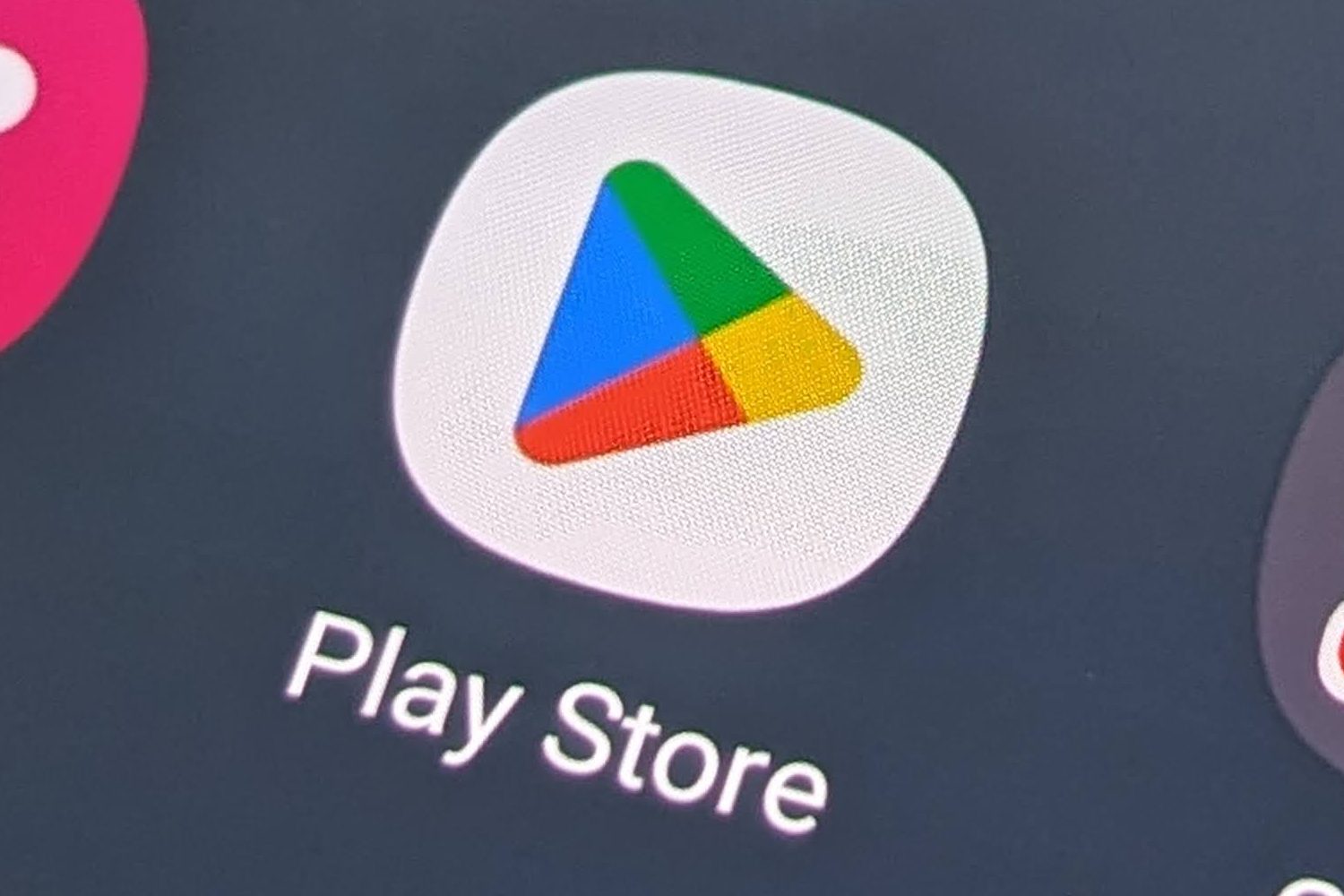A última visualização do Windows 11 é afetada por uma série de problemas sérios. Em alguns usuários, são observadas falhas com componentes básicos. Isso varia do menu iniciar à barra de tarefas, incluindo o explorador de arquivos e configurações.
Esses problemas são apresentados em duas compilações recentes que foram introduzidas como parte do Programa Insider. que isso Windows 11 Build 22000.176 (Canal BETA) e Windows 11 Edifício 22449 (Canal DEV). A Microsoft foi informada de uma série de problemas diferentes. Não temos visão retrospectiva suficiente para saber se essas falhas afetam ou não muitos computadores.
Nesse ínterim, vários usuários relataram que a barra de tarefas e o menu Iniciar estão completamente vazios. Além disso, uma ampulheta aparecerá se o ponteiro do mouse se aproximar da barra de tarefas. Em outros casos, o menu contextual que pode ser acessado clicando com o botão direito é lento e uma mensagem de erro aparece se a opção “Personalização” for selecionada. Indica
“Não há nenhum aplicativo associado a este arquivo para realizar esta ação. Instale um aplicativo ou, se já estiver instalado, crie um link na página de padrões do aplicativo.”
Windows 11, soluções possíveis
Felizmente, parece possível corrigir esses erros relacionados ao menu Iniciar, barra de tarefas, explorador de arquivos ou outras “áreas” do sistema operacional. Aqui está o procedimento
- Abra o gerenciador de tarefas usando o atalho tradicional (CTRL + Alt + Del).
- No Gerenciador de tarefas, certifique-se de que a opção Mais detalhes esteja ativada.
- Clique em “Arquivo” no menu principal para iniciar “Executar Nova Tarefa”.
- Em seguida, digite “cmd” no campo “Abrir” para iniciar o prompt de comando.
- Por fim, copie e cole o seguinte comando e valide pressionando Enter
- Copie e cole o seguinte comando
reg delete HKCUSOFTWAREMicrosoftWindowsCurrentVersionIrisService /f && shutdown -r -t 0 - aqui.
A área de trabalho geralmente é recarregada e seus vários elementos devem encontrar seu conteúdo. Se esse método não funcionar, outro método é desinstalar a atualização KB5006050.
Observe que alguns usuários tentaram outra solução. Consiste em ajustar o horário 24 horas (1 dia) e, em seguida, reiniciá-lo e, em seguida, alterá-lo novamente (-24 horas). Esta não é uma solução certa, mas parece funcionar para alguns.
A Microsoft está ciente da situação. De acordo com seus comentários, o problema não está relacionado às compilações mais recentes, mas à correção do lado do servidor.